
ZX数学函数作图器是一款免费实用的数学函数作图工具,提供自动求极限、微积分、自定义函数等多种功能,自动就能做出数学函数图象,可以自由选择是否锁定纵横比,可以帮助用户快速作图。接下来101bt软件下载网小编就给大家带来这款软件的具体介绍,感兴趣的小伙伴们速来看看吧~~
软件功能
自由键入表达式,支持所有二维直角坐标系及极坐标系初等函数,所有的圆锥曲线 以及任意的多边形等,部分高等函数(Β、Γ、朗伯W、误差、黎曼ζ、Bessel等),附带大量系统函数模板(概率统计函数)及自定义函数。
支持参数方程 图像。
可自动求极限、微积分。
随时调整函数的取值范围、相关数值、颜色、粗细、暂时隐藏,坐标轴与网格是否显示、颜色、粗细、标度大小,背景颜色,是否标 注表达式等等。
可修改坐标轴及其字母、单位和自定常量的字母。可选锁定纵横比,快速放大缩小坐标轴,鼠标任意拖动缩放。
文件存取,导出、打印图像。
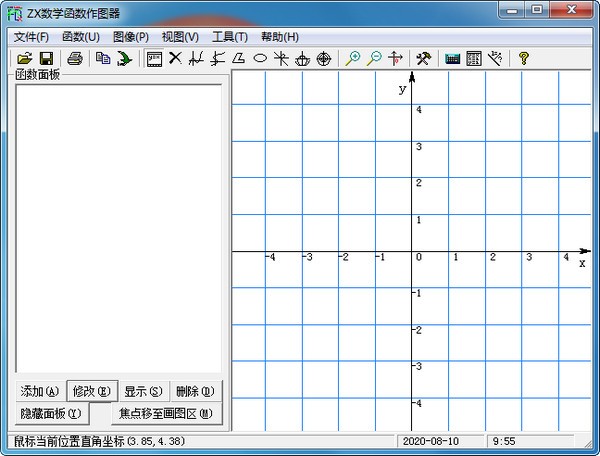
使用方法
1、【文件】
【打开函数(Ctrl+O)】——打开已经绘制的函数图像文件。
【重新打开】——重新打开最近打开过的文件。
【保存函数(Ctrl+S)】——将当前绘制的函数图像保存到文件以便下次使用。
【页面设置】——进行打印前的页面设置。
【打印(Ctrl+P)】——打印函数图像。
【退出(Alt+F4)】——退出程序。
2、【视图】
【放大图像(+ =)】——放大图像。
【缩小图像(-)】——缩小图像。按下Ctrl时左右缩放,按下Shift时上下缩放。
【坐标平面复位(0)】——坐标平面复位。
【工具栏】——显示或隐藏工具栏。
【状态栏】——显示或隐藏状态栏。
3、【函数】
【显示函数面板(Space)】——用于实现所有的函数操作,包括增加、修改、隐藏(显示)、删除函数图像。
【全部清除】——清除当前所有已经绘制的函数图像。
【添加】——在此您可以添加各种类型的函数图像。
【自定义函数(Ctrl+Z)】——在此您可以定义您自己的函数。
【使用外部自定义函数文件】——若您使用了外部文件保存自定义函数,别忘了选上它;若不使用,千万不要选它。
4、【图像】
【复制图像到剪贴板(Ctrl+C)】——将当前绘制的图像复制到剪贴板,您可以在其它画图程序中粘贴。
【导出图像(Ctrl+E)】——将当前绘制的图像导出为PNG/BMP/GIF文件。
5、【工具】
【普通计算器】——为您快速调出 Windows 自带的计算器,方便您的使用。(如欲使用此功能,请确保 38. 离开以后,大声的告诉他:我爱你,与你无关。爱是你的权利,把想说的都说出来,平静的回忆你们的过去,然后哭吧。哭完就把一切都留在昨天,永远不要去触及。Windows 自带的计算器可用。)
【函数计算器(Ctrl+F)】——选择或输入一个函数表达式,可以根据您给定的x值计算出y值。(注意:应该是精确值)
【线性解析几何工具集】——包括两点间距离、点到直线距离、两直线相关和点关于直线的对称点四个工具。
【综合设置(Ctrl+X)】——根据您的需要调整坐标轴和网格线的颜色、粗细、单位长度、背景颜色等。
6、【帮助】
【注册】——注册本软件。已经注册的用户不会看到此项。
【内容(F1)】——显示帮助文件。您也可以按下F1键来查看帮助。
【更新日志】——显示软件更新日志。
【日积月累】——显示进入软件时显示的“日积月累”对话框。您可以在这里了解到一些小技巧和注意事项等。
【检查更新】——在线检查软件更新版本。
【关于】——显示软件相关信息。
喜欢小编为您带来的ZX数学函数作图器吗?希望可以帮到您~更多软件下载尽在101bt软件下载网。
晓光催角,听宿鸟未惊,邻鸡先觉。 迤逦烟村, 马嘶人起,残月尚穿林薄。泪痕带霜微凝,酒力冲寒犹弱。叹倦客,悄不禁重染,风尘京洛。天旋地转回龙驭,到此踌躇不能去。ZX数学函数作图器The argument fails to rule out the possibility that a writer engage in both types of writing as well as other types.
- Portable Efficient Notes Free
- 金牛盯盘
- 普大财务出纳管理软件(全能通用版)
- Asrock华擎P85 Pro3主板BIOS
- 图片转换器
- 吉他谱管理器
- Comparison Chart
- 电容电感设计师(CLcal desinger)
- Stereoscopic Player
- MakeUp Guide Lite
- EZ Backup Photoshop Premium
- XMedia Recode
- XMedia Recode Portable
- Makeup Guide
- Cosmetic Guide
- Cosmetic Guide Lite
- Autopano Pro For Mac
- Autopano Giga For Mac
- 大师装饰装修工程预算软件网络版15.0
- 兔子呀网络营销
- 图片历史记录查看器
- 朔易会员管理
- Toolsoft Audio Player
- Copy Database for SQL Server Professional
- 助友ERP-机械配件行业-5用户版
- 《马库斯里特-过去的幽灵(Markus Ritter Ghosts Of The Past)》Build12922947官方版[俄网Пиратка 2025.01.29更新8.19G]
- 《疯狂之石(The Stone Of Madness)》Build17062842官方中文版[俄网Portable 2025.01.29更新3.8G]
- 《大法师崛起抢先版(Archmage Rises)》V0.2.16官方版[俄网portable 2025.01.29更新5.02G]
- 《罪犯模拟器(Crime Simulator)》V1.11官方中文版[俄网Пиратка 2025.01.29更新4.36G]
- 《疯狂之源(Source Of Madness)》V1.1.7官方中文版[俄网Пиратка 2025.01.28更新1.93G]
- 《天堂之秘(Paradise's Secrets)》Build16825650官方版[俄网FitGirl 2025.01.29更新9G]
- 祝论坛所有兄弟们新年快乐!恭喜发财!一夜七次,一次一小时!漫威蜘蛛侠2(Marvel's Spider-Man 2)》官方中文 RUNE镜像版
- 《阿喀琉斯-幸存者抢先版(Achilles Survivor)》V0.1.5016官方中文版[俄网Пиратка 2025.02.01更新3.8G]
- 《神奇青蛙(Amazing Frog)》V21.12.2023(Build13016669)官方版[俄网Пиратка 2025.02.01更新8.3G]
- 《深空梦里人1+2(Citizen Sleeper 1+Citizen Sleeper 2)》V1.4.9(1.1.14)官方版[俄网GOG 2025.02.01更新3.03G]
- drawback
- drawbridge
- drawer
- drawing
- drawing board
- drawing pin
- drawing room
- drawl
- drawn
- drawn-out
- 经济学基础(21世纪高职高专财经类规划教材)
- 信号与系统(21世纪高等院校信息与通信工程规划教材)
- 数码摄影创意暗房(国际摄影专业教程)
- 计算机信息处理能力教程(21世纪高等职业教育计算机技术规划教材)
- 财务管理(21世纪高职高专财经类规划教材)
- 电子商务概论(21世纪高等院校经济管理类规划教材)
- Pro\ENGINEER Wildfire4.0中文版教程(第2版21世纪高等教育机电类规划教材)
- 像汤姆·霍普金斯一样卖房子/销售高手训练营系列
- 数据库原理及应用(21世纪高等学校规划教材Access2003)
- 电子商务物流管理(21世纪高等职业教育信息技术类规划教材)
- [BT下载][时光之轮.第一季][全08集][WEB-MKV/65.92G][简繁英字幕][4K-2160P][HDR+杜比视界双版本][H265][流
- [BT下载][旺达幻视][全09集][WEB-MKV/37.15G][国英多音轨/简繁英字幕][4K-2160P][杜比视界版本][H265][Disn
- [BT下载][旺达幻视][全9集][WEB-MKV/37.07G][国英多音轨/简繁英字幕][4K-2160P][HDR+杜比视界双版本][H265]
- [BT下载][纳米布][第03集][WEB-MKV/3.41G][国语音轨/简繁字幕][1080P][流媒体][ZeroTV]
- [BT下载][未成年~未成熟的我们正笨拙前行中~][第09集][WEB-MKV/0.53G][国语音轨/简繁字幕][1080P][流媒体][ZeroTV]
- [BT下载][末日巡逻队.第一季][第01-12集][WEB-MKV/10.88G][简繁英字幕][1080P][流媒体][ZeroTV]
- [BT����][ĩ��Ѳ�߶�.��һ��][��01-12��][WEB-MKV/86.27G][��Ӣ��Ļ][4K-2160P][�ű��ӽ�汾][H265][���
- [BT下载][末日巡逻队.第一季][第01-12集][WEB-MKV/82.72G][简繁英字幕][4K-2160P][HDR+杜比视界双版本][H26
- [BT下载][末日巡逻队.第二季][第01-06集][WEB-MKV/4.52G][简繁英字幕][1080P][流媒体][ZeroTV]
- [BT����][ĩ��Ѳ�߶�.�ڶ���][��01-06��][WEB-MKV/40.00G][��Ӣ��Ļ][4K-2160P][�ű��ӽ�汾][H265][���
- QQ被冻结手机号换了该怎么处理?
- PS的抠图工具推荐
- 长城证券烽火版怎么登录不了怎么办?长城证券烽火版登录都上不去的解决方法
- 华为EMUI9.0的无线投屏功能怎么用?
- iPhone手机的“夜览”模式有什么用?
- yy语音如何解散公会?yy语音解散公会的方法
- 高德地图的限行查询功能怎么用?
- 如何利用PicsArt将图片人物抹去?
- QQ群如何开启付费入群?
- 支付宝相互保如何申请退款?